2: Print Visitkort
Lav Selv Visitkort
Paw Hermansen
14. marts 2010
Dette er anden del af den to-delte artikel om at designe og printe visitkort. I første del designede jeg et Printermix.dk visitkort. I denne del 2 beskriver jeg, hvordan jeg rentegner og udskriver visitkortet på færdig visitkort-papir.
Læs del 1: Design Visitkort.
Print selv visitkort-papir
Hos boghandlere og i nogle supermarkeder kan man købe visitkort-papir, hvor visitkortene er skåret ud, og kun hænger lige netop så fast i papiret, at papiret kan printes på i en printer.
Visitkort-papir fremstilles af forskellige firmaer og findes i forskellige typer og størrelser, og noget papir er beregnet til at skrive ud på begge sider. Vær opmærksom på, at der typisk er forskel på papir til inkjet printere og til laser printere – så læs godt efter uden på pakken eller spørg boghandleren inden du køber.
Jeg fik på et tidspunkt en gratis vareprøve fra Avery af deres visitkort-papir C32015 (se Gratis vareprøver fra Avery), og det bruger jeg her.
DesignPro 5
Som omtalt i 3: Kontrast – Layout for begyndere kan man på Avery’s hjemmeside hente programmet DesignPro 5 til Microsoft operativsystemer. I DesignPro 5 kan man designe sine visitkort eller etiketter og nemt skrive dem ud på Avery’s for-klippede visitkort-papir eller etiket-papir, som kan købes hos de fleste boghandlere.

“Bleeding”
Jeg har ikke før brugt DesignPro 5, men det viste sig at være nemt at finde ud af. Programmet er på dansk men mærkelig nok er online hjælpen på engelsk. Det gav mig lidt problemer, da jeg bestemt ikke lige gættede at det, der hedder “bleeding” på engelsk, i programmet på dansk kaldes “forskåret”.
Hvis man, som på mine visitkort, printer en baggrundsfarve, så risikerer man at der kommer en lille hvid stribe i den ene side af visitkortet, hvis visitkort-papiret har ligget en lille smule skævt i printeren. “Bleeding” er løsningen på dette problem. “Bleeding” betyder, at man designer baggrundsfarven til at gå længere ud end visitkortets kanter. På den måde gør det ikke noget, hvis visitkort-papiret ligger en smule skævt.
Problemet opstår også i professionel trykning og betyder, at man aldrig bør designe bogstaver eller logoer helt ud til kanten – de risikerer at få skåret lidt af under udskrivningen.
Selvom jeg havde lidt problemer med at finde ud af, hvordan jeg skulle bruge “bleeding”, så lykkedes det til sidst. Jeg målte afstanden mellem visitkortene på visitkort-papiret til 6 millimeter. Derfor trak jeg baggrunden og den røde boks 3 millimeter ud over visitkortets kant. Da jeg udskrev, sørgede jeg for, at der i print-dialogens “Indstillinger” ikke var sat kryds i “Klipning”.
Logoet som grafik
Mit Printermix logo har jeg i .png format. Da jeg ville indlæse logoet fra disken ville DesignPro 5 ikke genkende filer i .png formatet – ikke engang, da jeg valgte “Al Grafik Formater”. Heldigvis kunne jeg også vælge at se alle filer, og da jeg valgte mit logo i .png formatet blev den indlæst og håndteret fint. Så jeg forstår ikke, hvorfor DesignPro 5 lader som den ikke forstår .png grafik filer.
Teksten
Efter jeg havde skrevet teksterne ind i den valgte skrifttype, kunne jeg se, at bogstaverne stod meget uregelmæssigt – det så rent ud sagt tudegrimt ud. Jeg ved ikke, hvorfor resultatet blev sådan, men jeg forsøgte med en anden skrifttype, Helvetica, og det så bedre ud. Derfor endte mit visitkort med at bruge Helvetica.
Desværre viste det sig, at DesignPro 5 mangler enhver håndtering af teksters bredde. Det er simpelhen ikke muligt at få en linie trukket ud til at blive lidt bredere. Derfor måtte jeg manuelt sætte ekstra mellemrum ind mellem ordene og variere skriftstørrelsen på de indsatte mellemrum indtil linien havde den rigtige længde.
Professionelle designere kan sagtens finde på at ændre mellemrummene mellem de enkelte bogstaver, for at få det til at se så pænt ud som muligt. Det har jeg dog ikke forsøgt. Og DesignPro 5 giver som sagt ingen hjælp til det overhovedet.
Endelig…
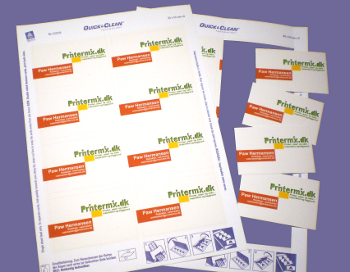
Endelig nåede jeg til at udskrive mine visitkort. Først kalibrerede jeg DesignPro 5 til min printer – en simpel process, hvor DesignPro 5 udskriver et ark papir, som jeg skal folde på begge leder og aflæse og indtaste et tal på hver led. Altsammen forklaret fint på det udskrevne papir.
Dernæst lavede jeg adskillige kladder på almindeligt papir, før jeg var sikker nok til at udskriver på det rigtige visitkort-papir. Men så virkede det også rigtigt fint, og jeg er nu den lykkelige ejer af et bundt fine visitkort.
Bemærk
Jeg er registreret i Avery Club, og jeg gør ind i mellem brug af Avery’s tilbud om gratis vareprøver. Begge dele er noget alle, der vil, kan – se hvordan på Avery’s hjemmeside. Derudover har jeg ingen forbindelse med Avery, og jeg får ingenting af Avery eller af andre hverken for denne artikel eller for noget som helst andet.
Jeg skriver med andre ord denne artikel fordi, jeg mener den.


Bent Andersen skriver:
7. december 2011 at 12:36
Jeg vil benytte lejligheden til at fortælle andre om mulighederne med visitkort. På http://www.bioprint.dk kan man nu få printet nogle virkelig eksklusive visitkort på finér. Har selv lige fået tilsendt 100 stk, og de fortæller virkelig en historie!